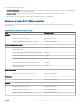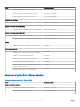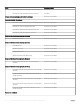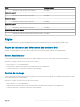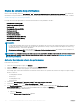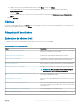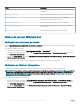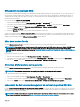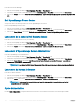Users Guide
Eacement des journaux ESM
Le journal Server Administrator Embedded Server Management (ESM), désigné également journal du matériel, conserve une liste de tous
les événements système générés par le matériel, tels que code de correction d'erreur (ECC), réinitialisation et démarrage du système, et
changements de seuil de sonde. Vous pouvez consulter ce journal lorsque des erreurs matérielles apparaissent ou lorsque le système ne
fonctionne pas correctement.
Pour exécuter la tâche Eacer les journaux ESM :
1 Dans la console OpsMgr, accédez aux Vues Diagramme, Vues État ou Vues Alertes Dell.
2 Sélectionnez le serveur Dell souhaité dans n'importe quelle vue Diagramme ou vue État ou une alerte dans les vues Alertes.
3 Dans le volet Tâches, sélectionnez Tâches de serveur Dell Windows > Eacer les journaux ESM.
La fenêtre Exécuter les tâches s'ache.
4 Cliquez sur Exécuter pour eacer les journaux ESM du périphérique sélectionné.
Lorsque vous exécutez la tâche Eacer les journaux ESM, sur l'écran d'exécution de la tâche, seul le résultat du lancement de la tâche est
aché. Par exemple, l'écran d'exécution de la tâche peut acher un résultat positif, même si les journaux ESM ne sont pas eacés. Cela
signie que le lancement de la tâche Eacer les journaux ESM s'est bien déroulé.
Mise hors tension forcée
La tâche Mise hors tension forcée vous permet de mettre hors tension le système sans désactiver le système d'opération.
REMARQUE
: Pour activer l'option Contrôle avancé de l'alimentation, installez le BMU dans le chemin par défaut. Si le BMU n'est
pas installé dans le chemin par défaut, créez une nouvelle tâche de console. Pour plus d'informations sur la création d'une
nouvelle tâche de console, reportez-vous à la section Création de tâches de contrôle de l'alimentation avancé et de l'identication
de LED.
Pour mettre le système hors tension :
1 Dans la console OpsMgr, accédez à une Vue Diagramme, Vue État ou Vue Alerte Dell.
2 Sélectionnez le serveur Dell souhaité dans n'importe quelles Vues Diagramme ou Vues État ou une alerte dans les Vues Alertes.
3 Dans le volet Tâches, sélectionnez Tâches de serveur Windows Dell > Mise hors tension forcée.
Obtention d’informations sur la garantie
La tâche Obtenir des informations sur la garantie vous permet d’acher l’état de la garantie du système sélectionné.
REMARQUE
: Une connexion Internet active est requise pour récupérer les informations sur la garantie.
Pour obtenir des informations sur la garantie :
1 Dans la console OpsMgr, accédez aux Vues Diagramme, Vues État ou Vues Alertes Dell.
2 Sélectionnez le serveur Dell souhaité dans n’importe quelles Vues Diagramme ou Vues État ou une alerte dans les Vues Alertes.
3 Dans le volet Tâches, sélectionnez Tâches de serveur Windows Dell > Obtenir des informations sur la garantie.
Lancement de Dell License Manager sur un serveur de gestion X64 bits
La tâche Lancer Dell License Manager sur un serveur de gestion X64 bits vous permet de lancer Dell License Manager sur un serveur de
gestion exécutant un système d'opération 64 bits. Dell License Manager est un outil de création de rapports et de déploiement de licences
un-à-plusieurs pour les licences Dell iDRAC.
REMARQUE
: Si Dell License Manager n'a pas été installé dans le répertoire par défaut, créez une nouvelle tâche pour le lancer.
Pour plus d'informations, reportez-vous à Création d'une tâche de lancement de License Manager.
Fonction de surveillance des serveurs et des stations de travail en rack 29